朋友们,用一部手机就可以修改家中的WiFi密码 , 还能给网络进行提速,同时呢,还能防止别人来蹭你家网,真的太实用了 。
那么如何操作呢?方法很简单,手机上设置几步就能实现 。
本篇主要讲的是:手机修改wifi的小技巧,为了方便大家阅读理解,在文章最下方 , 有相关的视频可参考,大家可以结合起来一起观看 。
第一步、如何修改WiFi密码我们打开手机的设置,找到已经连接好的WiFi,我们按住它,选择修改网络 。
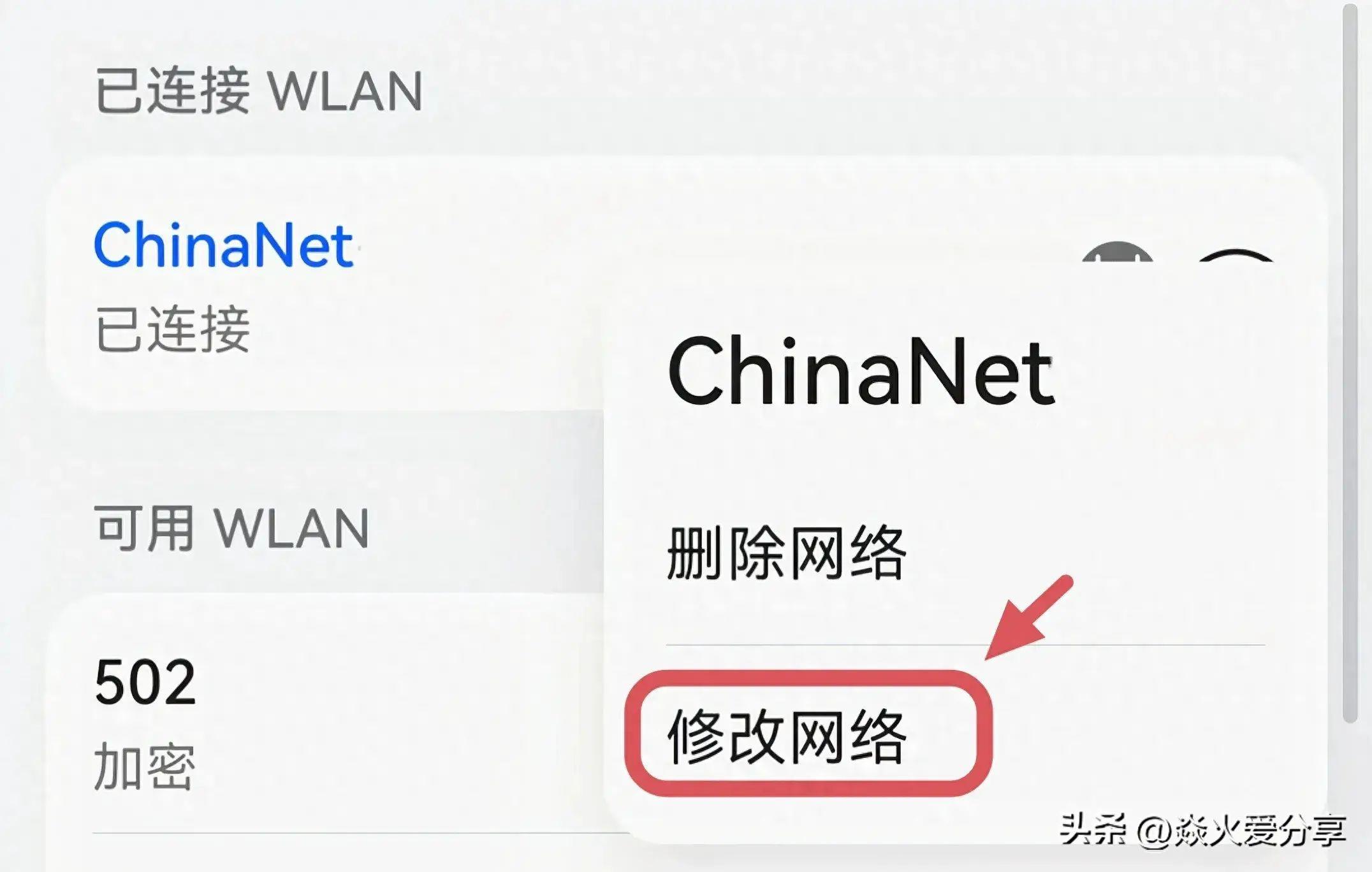
文章插图
注意:如果你按住没反应,或者没有这个功能 , 那你就点一下进入,总之长按或者点击,根据不同手机来视情况而定 。
这里有一个“IP”(或者是“IP设置”) 。
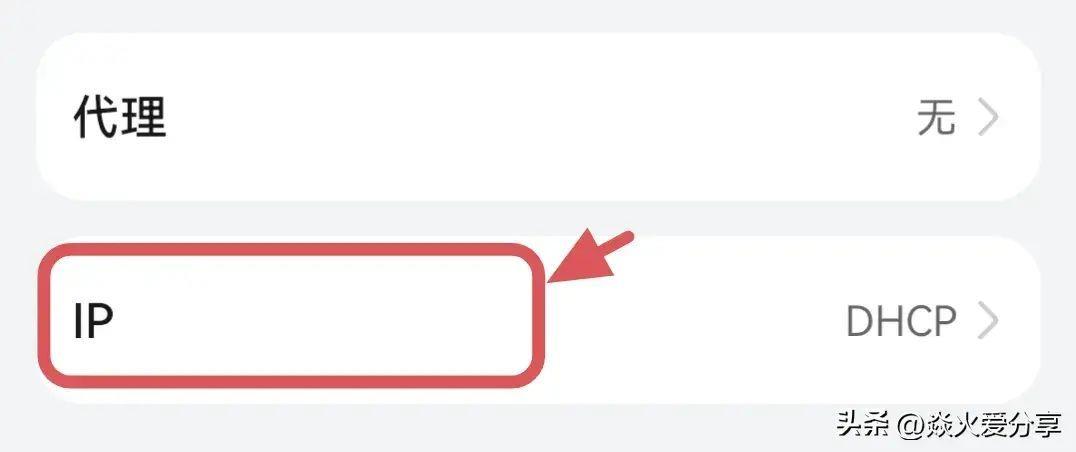
文章插图
打开它,默认是“DHCP”,将它改成“静态” 。
(这里需要说明的是,我们这一步设置,并不是改IP , 只是为了找到里面的**,完成后你再修改回来即可)
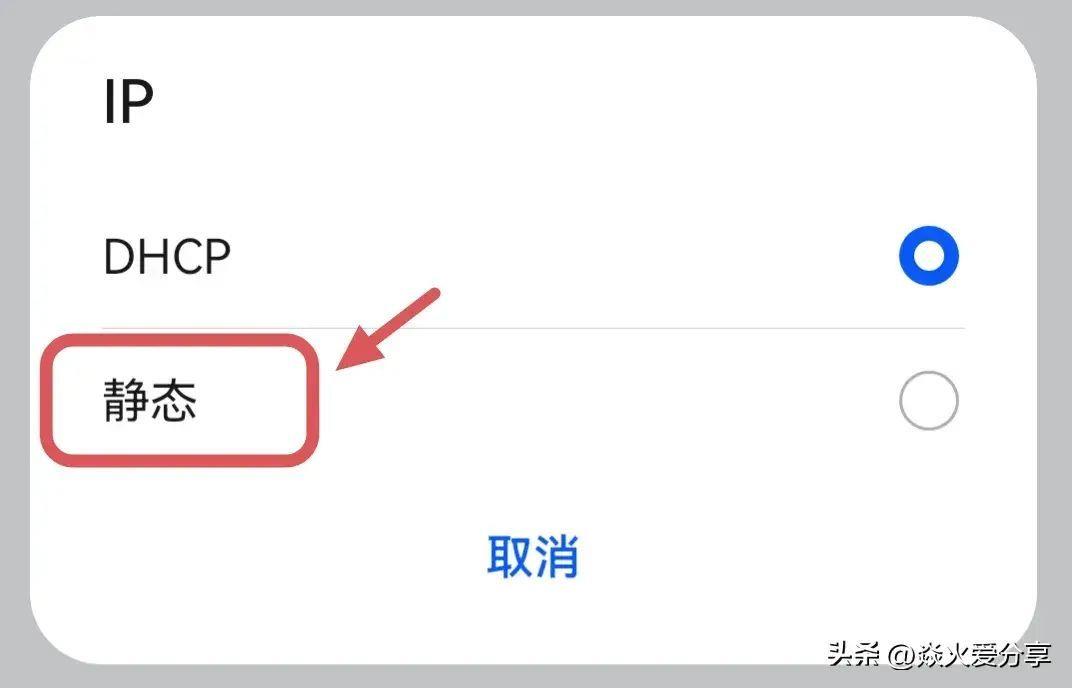
文章插图
然后找到“**”这一项(或者叫“路由器”) 。
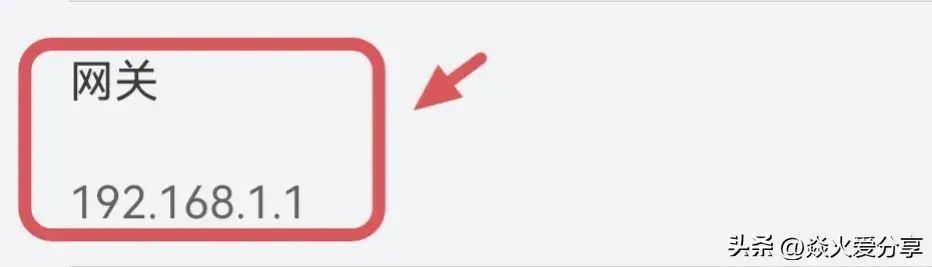
文章插图
按着它 , 会弹出一个小窗口 , 这里选择“打开” 。
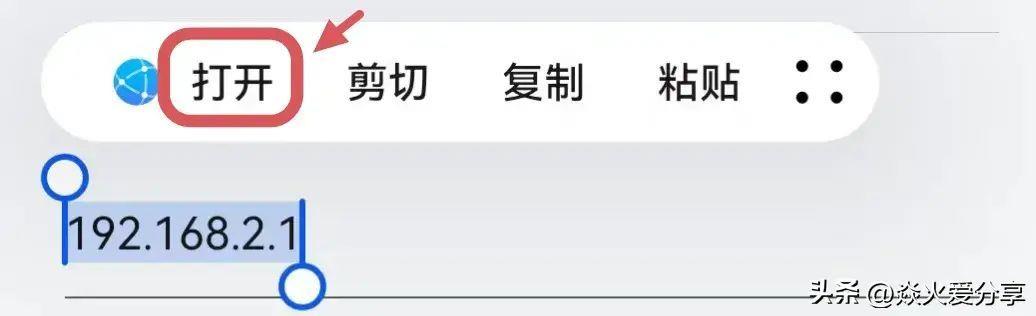
文章插图
这样 , 手机会自动跳转到路由器的登录页面,在这里输入登录密码,点击登录 。
如果你忘了登录密码,也没关系,找家里的路由器,把它翻转过来,看底部会有“用户名、登录密码”等基本信息 , 把它记下了再登录即可 。
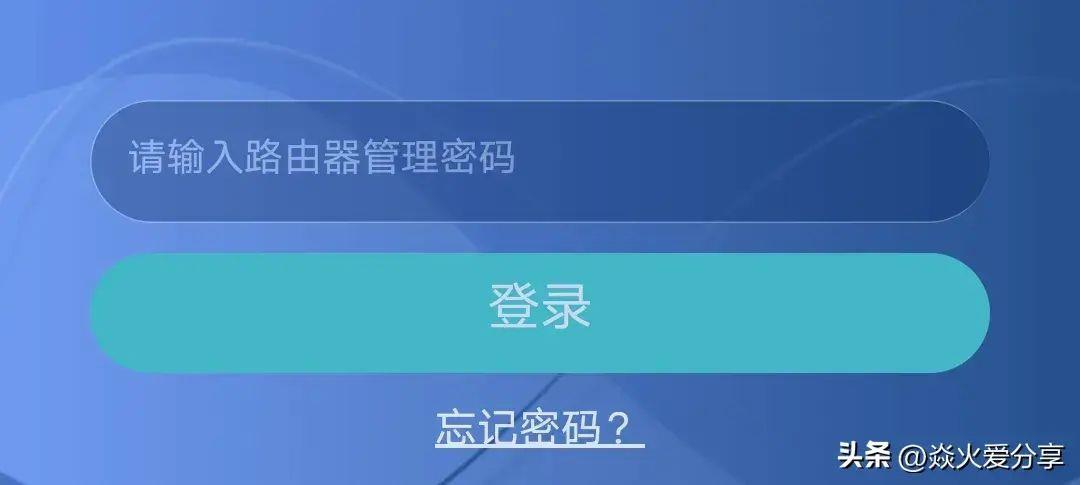
文章插图
然后看下图所示 。
找到WiFi设置 , 把它打开 。
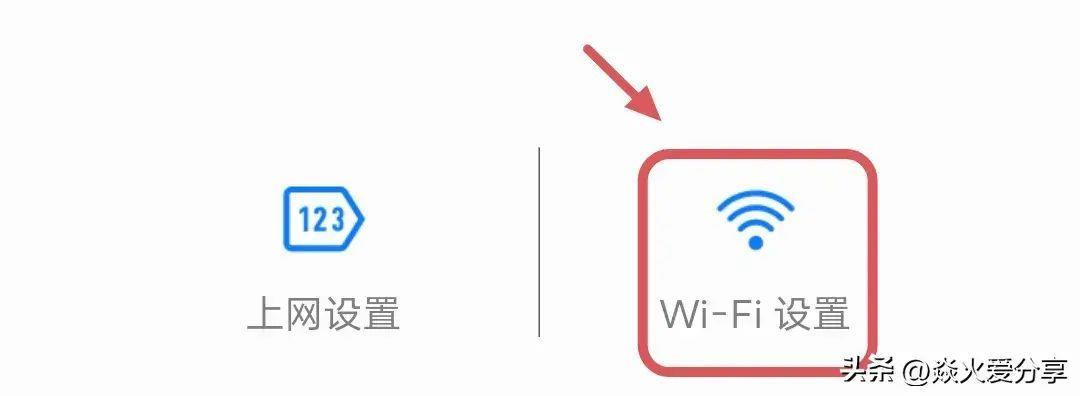
文章插图
进入后,将这里的旧密码删除,然后填好新密码,下方来填以前的密码验证一下 。
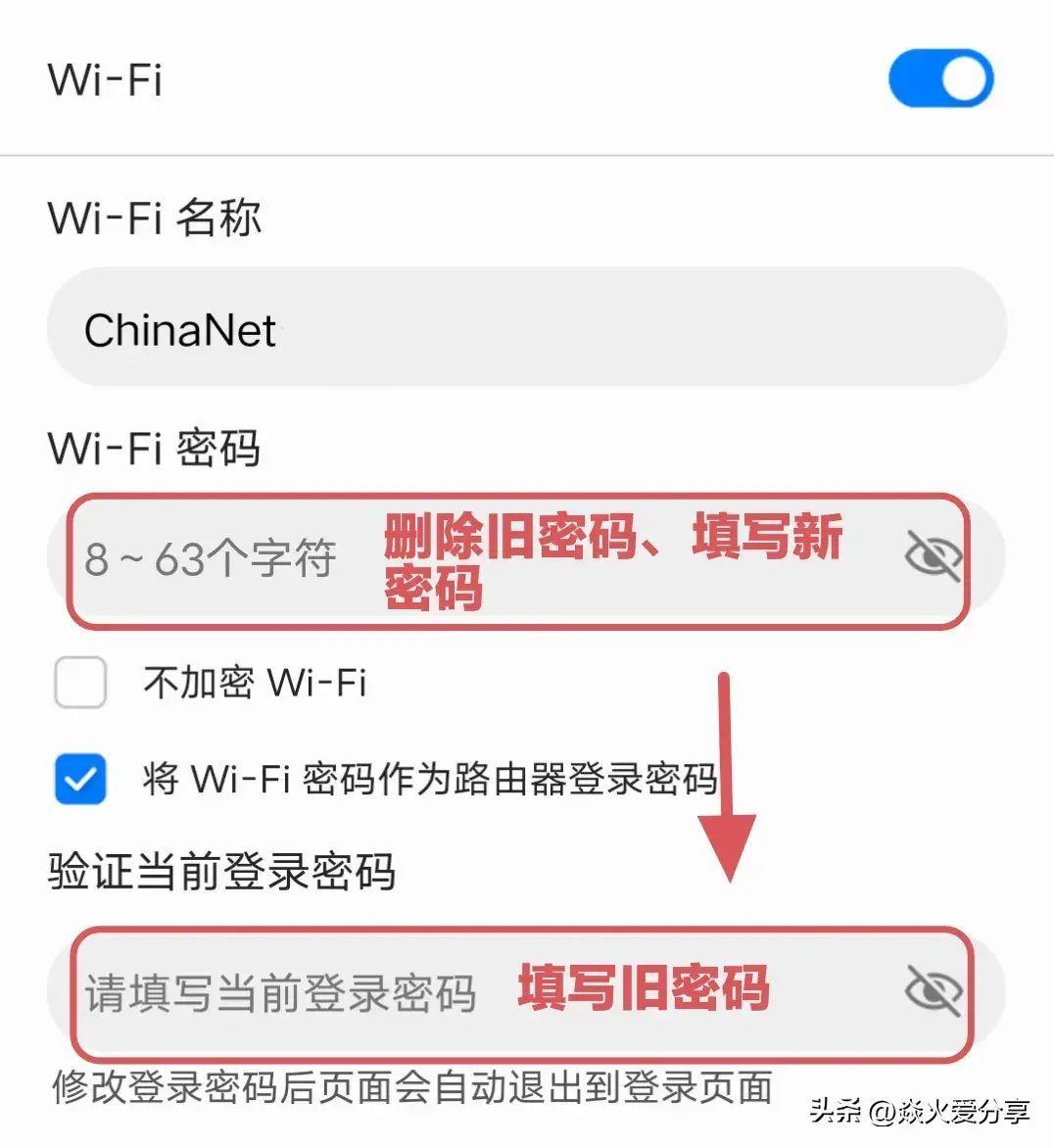
文章插图
再点击下方的保存 , 新的WiFi密码就修改成功了 。
(由于步骤较多,这里如果看不懂 , 也没关系,最下方有视频,每一步都有操作说明)
第二步、如何给网络提速大家看下图:右上角这个位置,有三个点 。
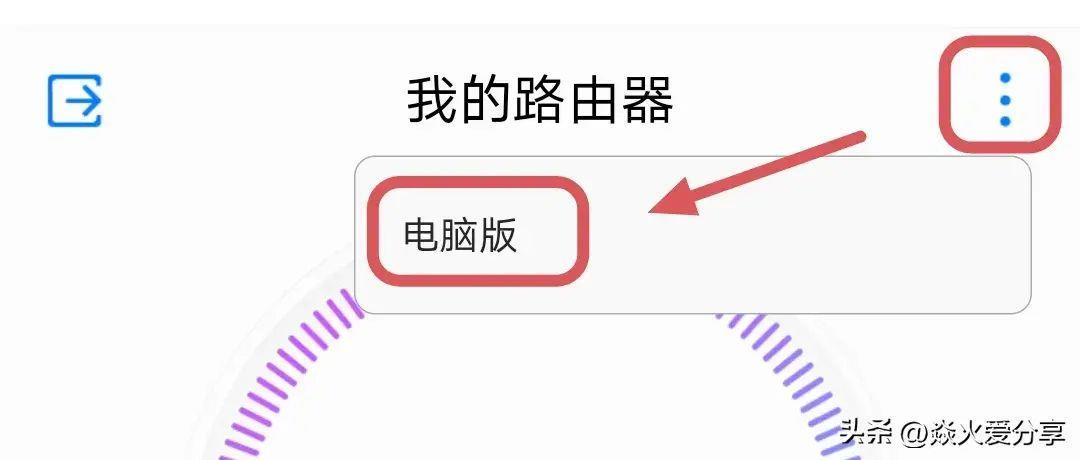
文章插图
我们点开它 , 选择电脑版,用两个手指将屏幕放大 , 然后看最上方 , 有一个选项叫“我的WiFi”,点开它 。
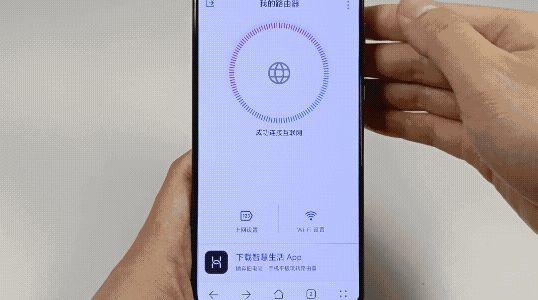
文章插图
往下方滑动,找到“WiFi功率模式” 。
这里默认是“一般”,我们将它设置成“穿墙” 。
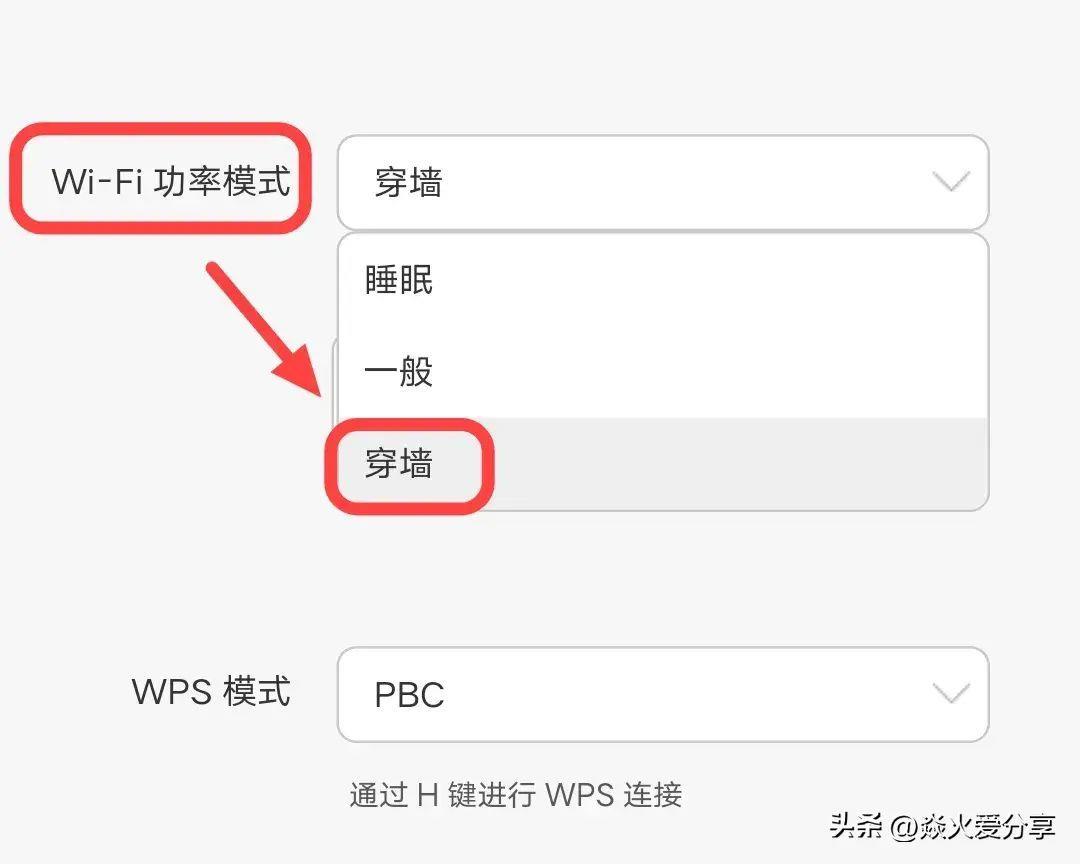
文章插图
这样设置后,路由器的信号可以进一步增大 , 来改善我们的上网环境 。
设置好之后,点击下方的保存即可,然后接着往下看 。
第三步、如何防止别人蹭网如果你家里网速比较慢,但是去营业厅查询,测速又很正常,没准是被别人蹭网了,就可以试试这一招!
我们接着上一步 , 在最上方找到“终端管理”这一项 。
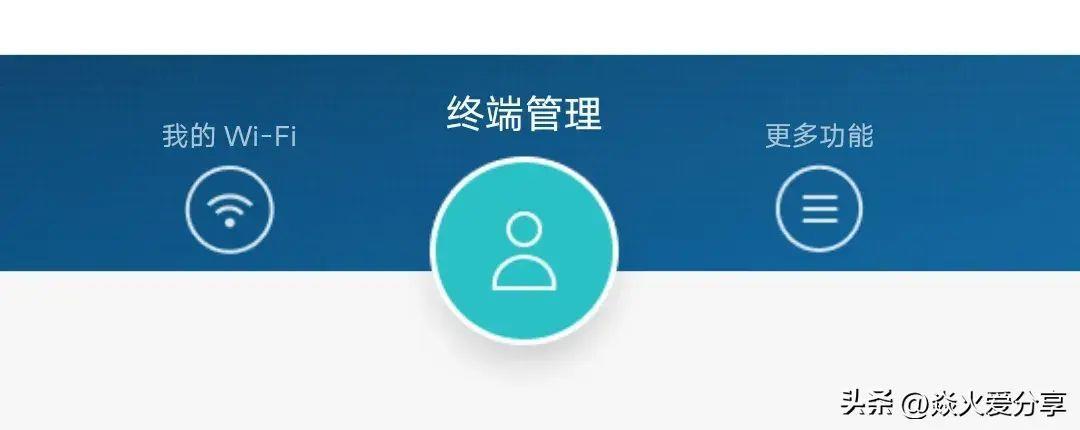
文章插图
然后来看下方,这里会显示的正在联网的设备,后方对应的一个按钮,打开即可上网,如果关闭的话就不允许上网 。
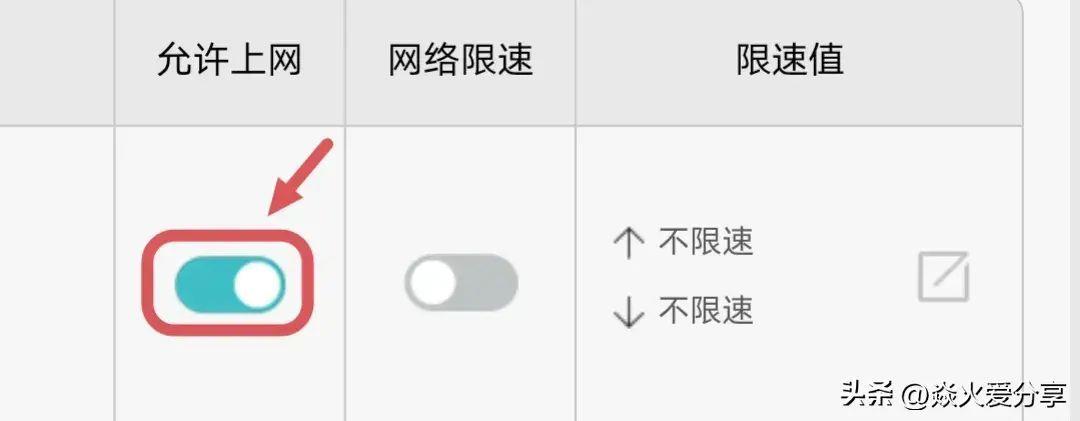
文章插图
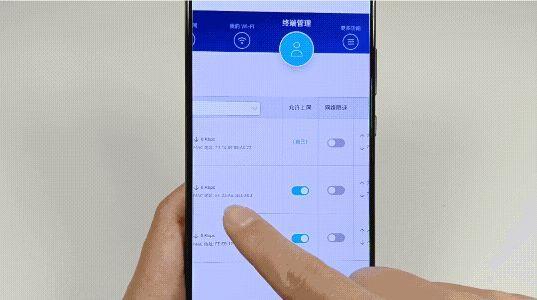
文章插图
【路由器怎么在手机上改密码?重新设置自家wifi密码的方法】那我们需要做的工作是:逐个进行排查 。
当你发现有些设备不是自己家里的,就说明对方正在用它来蹭你家的网络,那我们需要把它关闭 。这样对方就不能连网,也就可以有效的避免蹭网了 。
最后如果喜欢这篇文章,欢迎点赞关注一下,我是焱火,每天分享手机的干货小技巧,咱们下期见!
- 苹果手机屏幕上的悬浮球功能怎么设置?苹果怎么调出来小圆圈
- 手机抖音视频字体大小设置方法?华为抖音发作品字体怎么变大
- pdf拆分页面怎么弄?怎么把一页的pdf分成二页
- 手机内存卡能增加内存吗?手机内存空间不足怎么办
- word底纹填充色在哪里设置?word文字底纹怎么设置颜色
- win10控制面板命令是什么?电脑控制面板怎么调出来
- 无网络访问权限怎么解决?网线已连接但无internet访问
- 手机上怎么恢复qq好友?如何找回删除的qq好友
- 笔记本风扇不转了怎么修理?联想笔记本怎么强制让风扇转
- 苹果充电提示音怎么设置的教程?苹果充电音效在哪里设置
